Anda akan diarahkan ke adf.ly kemudian tunggu 5 detik dan cari tombol SKIP AD yang berada di sebelah kanan atas monitor anda.
android,windows mobile,software gratis,tipsntrik
Lorem ipsum dolor sit amet, consectetur adipisicing elit, sed do eiusmod tempor incididunt ut labore et dolore magna aliqua. Ut enim ad minim veniam. blogger theme by BTemplates4u.com.
Lorem ipsum dolor sit amet, consectetur adipisicing elit, sed do eiusmod tempor incididunt ut labore et dolore magna aliqua. Ut enim ad minim veniam. blogger theme by BTemplates4u.com.
Lorem ipsum dolor sit amet, consectetur adipisicing elit, sed do eiusmod tempor incididunt ut labore et dolore magna aliqua. Ut enim ad minim veniam. blogger theme by BTemplates4u.com.
Lorem ipsum dolor sit amet, consectetur adipisicing elit, sed do eiusmod tempor incididunt ut labore et dolore magna aliqua. Ut enim ad minim veniam. blogger theme by BTemplates4u.com.
Lorem ipsum dolor sit amet, consectetur adipisicing elit, sed do eiusmod tempor incididunt ut labore et dolore magna aliqua. Ut enim ad minim veniam. blogger theme by BTemplates4u.com.
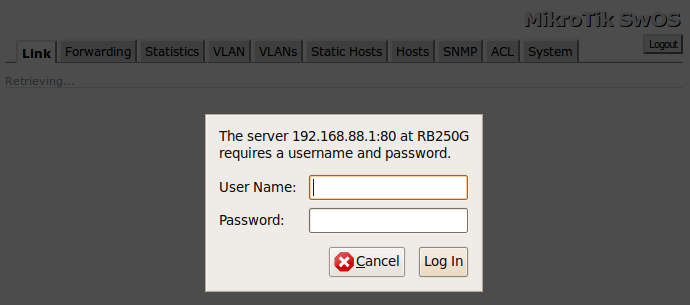
| Milik | Deskripsi |
|---|---|
| Alamat IP | IP address dari Switch |
| Identitas | Nama Switch (untuk Mikrotik tetangga penemuan protokol) |
| Izinkan Dari | IP address dari mana layanan ini dapat diakses. Nilai default adalah '0 .0.0.0 / 0 '- alamat apapun |
| Izinkan Dari Ports | Daftar port switch dari mana layanan ini dapat diakses |
| Izinkan Dari VLAN | VLAN ID dengan layanan yang dapat diakses (Mode VLAN pada port ingress harus selain disabled untuk menghubungkan) |
| Mikrotik Discovery Protocol | Mengaktifkan atau menonaktifkan Mikrotik tetangga penemuan protokol |
| Penjaga | Mengaktifkan atau menonaktifkan pengawas sistem. Ini akan mengatur ulang CPU dari saklar dalam kasus kondisi kesalahan |
| MAC Alamat | MAC address dari Switch (Read-only) |
| Versi | Firmware versi Switch |
| Uptime | Beralih saat uptime |
| Milik | Deskripsi |
|---|---|
| Diaktifkan | Mengaktifkan atau menonaktifkan port |
| Tautan Status | Link saat ini status (Read-only) |
| Auto Negosiasi | Mengaktifkan atau menonaktifkan auto negosiasi |
| Mempercepat | Tentukan pengaturan kecepatan port (memerlukan negosiasi otomatis akan dinonaktifkan untuk menentukan) |
| Full Duplex | Tentukan modus duplex pelabuhan (memerlukan negosiasi otomatis akan dinonaktifkan untuk menentukan) |
| Flow control | Mengaktifkan atau menonaktifkan kontrol aliran |
| Milik | Deskripsi |
|---|---|
| Ekspedisi | Forwarding table - memungkinkan atau membatasi arus lalu lintas antara port tertentu |
| Port Lock |
|
| Port Mirroring |
|
| Bandwidth Limit |
|
| Broadcast Storm Control |
|
| Milik | Deskripsi |
|---|---|
| VLAN Modus | VLAN modus untuk port ingress:
|
| Standar VLAN ID | Beralih akan memperlakukan paket masuknya belum ditandai karena mereka ditandai dengan ID VLAN. VLAN tag sendiri akan ditambahkan hanya jika ada VLAN Header = add if missing ditentukan pada jalan keluar pelabuhan |
| Angkatan VLAN ID | Apakah akan menerapkan Default VLAN ID ke paket yang datang dengan VLAN tag |
| VLAN header |
|
| Milik | Deskripsi |
|---|---|
| VLAN ID | VLAN ID dari paket |
| Ports | Ports paket harus dipetakan ke |
| Milik | Deskripsi |
|---|---|
| MAC | MAC address (Read-only) |
| Ports | Ports paket harus diteruskan ke (Read-only) |
| Milik | Deskripsi |
|---|---|
| MAC | MAC address |
| Ports | Ports paket harus diteruskan ke |
| Cermin | Packet bisa dikloning dan dikirim ke cermin-target pelabuhan |
| Menjatuhkan | Paket dengan alamat MAC tertentu yang berasal dari port tertentu dapat dijatuhkan |
| Milik | Deskripsi |
|---|---|
| Dari | Pelabuhan bahwa paket datang dari |
| MAC Src | Sumber MAC address dan mask |
| MAC Dst | Tujuan MAC address dan mask |
| Ethertype | Protokol dirumuskan dalam payload dari frame Ethernet |
| VLAN | VLAN sundulan keberadaan:
|
| VLAN ID | VLAN tag ID |
| Prioritas | Prioritas VLAN tag |
| IP Src (IP / netmask: port) | Sumber alamat IP, netmask dan L4 nomor port |
| IP Dst (IP / netmask: port) | Tujuan IP address, netmask, dan L4 nomor port |
| Protokol | IP protokol |
| DSCP | IP DSCP lapangan |
| Milik | Deskripsi |
|---|---|
| Redirect Untuk | Apakah untuk memaksa pelabuhan tujuan baru (Jika Redirect To diaktifkan dan tidak ada port yang ditentukan dalam Redirect To Ports , paket akan turun) |
| Redirect Untuk Ports | Tujuan port untuk |
| Cermin | Klon paket dan mengirimkannya ke cermin-target pelabuhan |
| Set VLAN ID | Perubahan VLAN tag ID, jika VLAN tag hadir |
| Prioritas | Mengubah bit tag prioritas VLAN, jika tag VLAN hadir |
| Milik | Deskripsi |
|---|---|
| Diaktifkan | Mengaktifkan atau menonaktifkan layanan SNMP |
| Masyarakat | SNMP masyarakat Nama |
| Kontak Info | Informasi kontak untuk NMS |
| Tempat | Lokasi informasi untuk NMS |
/ Ip address tambahkan alamat = 192.168.88.254/24 interface = ether1
/ Ip pool tambahkan nama = dhcp_pool1 rentang = 192.168.88.1 / Ip dhcp-server tambahkan alamat-pool = dhcp_pool1 bootp-support = antarmuka dinamis = ether1 cacat = no / Ip dhcp-server jaringan tambahkan alamat = 192.168.88.0/24 gateway = 192.168.88.254
[Admin @ MikroTik] / file> print # NAMA JENIS UKURAN PENCIPTAAN-WAKTU 0 swos-1.2.lzb. Lzb File 38142 sep/02/2010 8:40:17
/ Ip tftp tambahkan memungkinkan = yes dinonaktifkan = no ip-address = 192.168.88.1 read-only = yes \ real-filename = swos-1.2.lzb










Posted by hill cpy
Lorem ipsum dolor sit amet, consectetur adipisicing elit, sed do eiusmod tempor incididunt ut labore et dolore magna aliqua. Ut enim ad minim veniam, quis nostrud exercitation test link ullamco laboris nisi ut aliquip ex ea commodo consequat.
Lorem ipsum dolor sit amet, consectetur adipisicing elit, sed do eiusmod tempor incididunt ut labore et dolore magna aliqua. Ut enim ad minim veniam, quis nostrud exercitation test link ullamco laboris nisi ut aliquip ex ea commodo consequat.
Lorem ipsum dolor sit amet, consectetur adipisicing elit, sed do eiusmod tempor incididunt ut labore et dolore magna aliqua. Ut enim ad minim veniam, quis nostrud exercitation test link ullamco laboris nisi ut aliquip ex ea commodo consequat.
Lorem ipsum dolor sit amet, consectetur adipisicing elit, sed do eiusmod tempor incididunt ut labore et dolore magna aliqua. Ut enim ad minim veniam, quis nostrud exercitation test link ullamco laboris nisi ut aliquip ex ea commodo consequat.